快速筛选使用自动筛选图标
在本文中,我们将学习如何使用Microsoft Excel中的自动过滤器图标来应用快速过滤。
AutoFilter是Excel中非常有用的功能。在海量数据中,过滤器是一种在给定数据中应用过滤器并找到我们所需要的快速简便的方法。
|例如:-我们具有包含区域,城市,销售名称,产品,销售金额,收入金额等详细信息的销售数据。要查看该区域的详细信息,只需将过滤器放在标题上,然后从地区下拉列表。
让我们实际操作并了解如何快速使用自动过滤器。
我们拥有的数据中,A列包含区域,B列包含城市,C列代理商,D列产品,E列总收入,F列包含净收入。
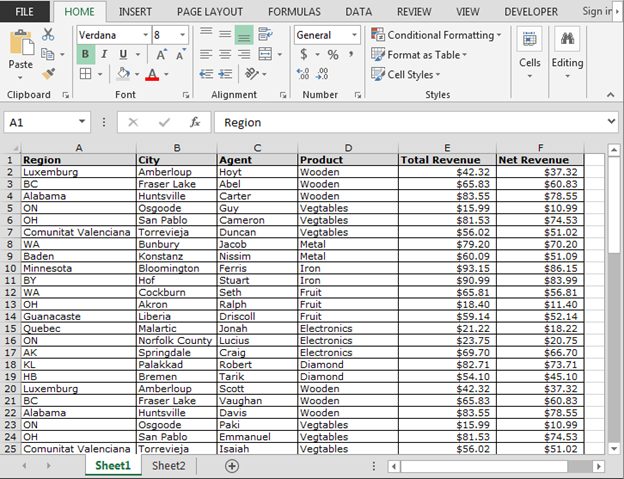
===
现在,我们想查看卢森堡的数据。请执行以下步骤:-*选择数据并放入过滤器。
按快捷键放置过滤器Ctrl + Shift + L放置鼠标箭头并单击它。
-
全部取消选择。
-
从下拉菜单中选择卢森堡。
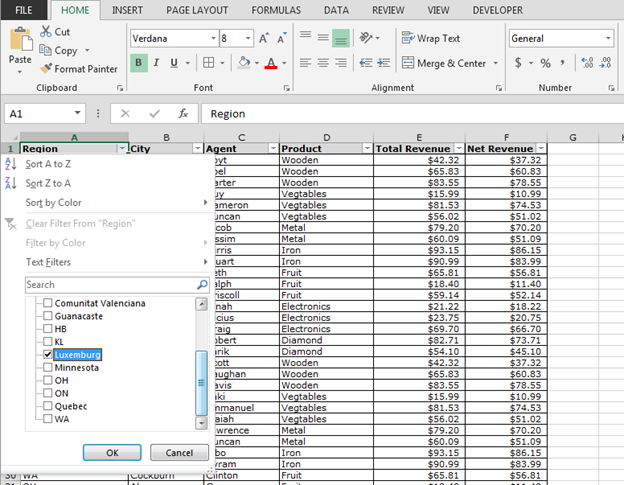
-
仅会显示卢森堡的数据。
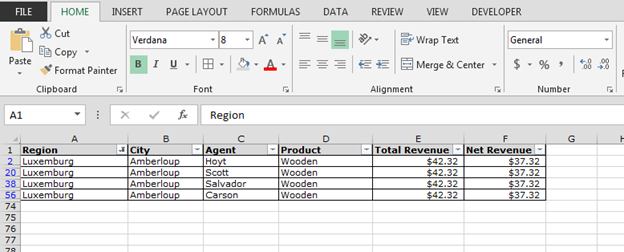
现在,我们将放置基于条件的过滤器。在数据中,我们有总收入和净收入列。而且,我们希望查看总收入少于$ 54的数据。
请执行以下步骤:
选择数据,然后使用快捷键Ctrl Shift + L放入过滤器。单击“总收入”列的箭头按钮。
-
单击数字过滤器。
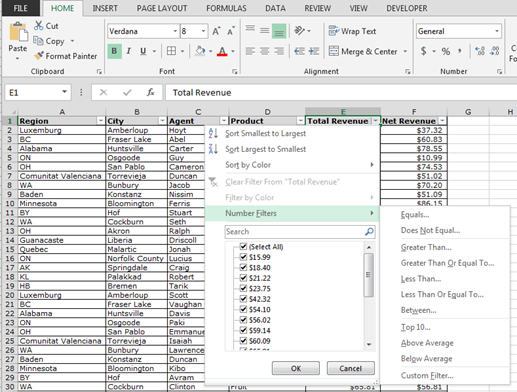
-
单击小于。
-
将出现“自定义过滤器”对话框。
-
在标准中输入$ 54.00。
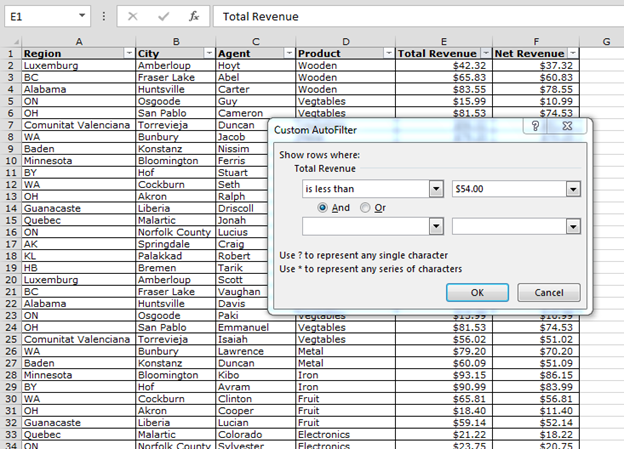
-
单击确定。
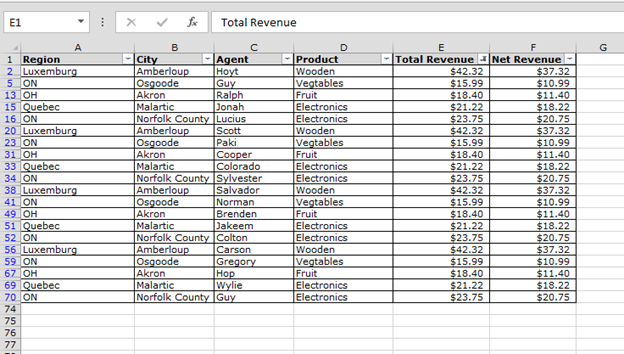
-
数据将显示总收入低于$ 54的位置。
这是我们可以使用Microsoft Excel中的自动过滤器快速进行过滤的方法。
如果您喜欢我们的博客,请在Facebook上与您的朋友分享。您也可以在Twitter和Facebook上关注我们。
我们很高兴收到您的来信,请让我们知道我们如何改进,补充或创新我们的工作,并为您做得更好。写信给我们[email protected]